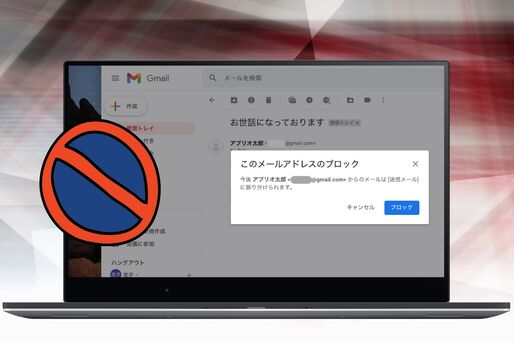Gmailで不快・不要なメールを送ってくる相手がいるときは「ブロック」を検討しましょう。ブロックした相手のメールは、受信トレイではなく「迷惑メール」フォルダに届くようになるため、目に入りにくくなります。ただ、ブロックが及ぼす影響は気になるところです。
本記事では、Gmailにおけるブロックの設定・解除方法を紹介。相手をブロックしたら/されたらどうなるのか、ブロックされているか確認する方法はあるのかなど、その仕様について詳しく解説します。
Gmailでブロックしたら/されたらどうなる?
Gmailをブロックする際に気になるのは、相手をブロックしたらどのような影響があるのか、ということでしょう。ここでは相手をブロックしたら/ブロックされたらどうなるかを紹介します。
ブロックした相手のメールは「迷惑メール」フォルダに受信する
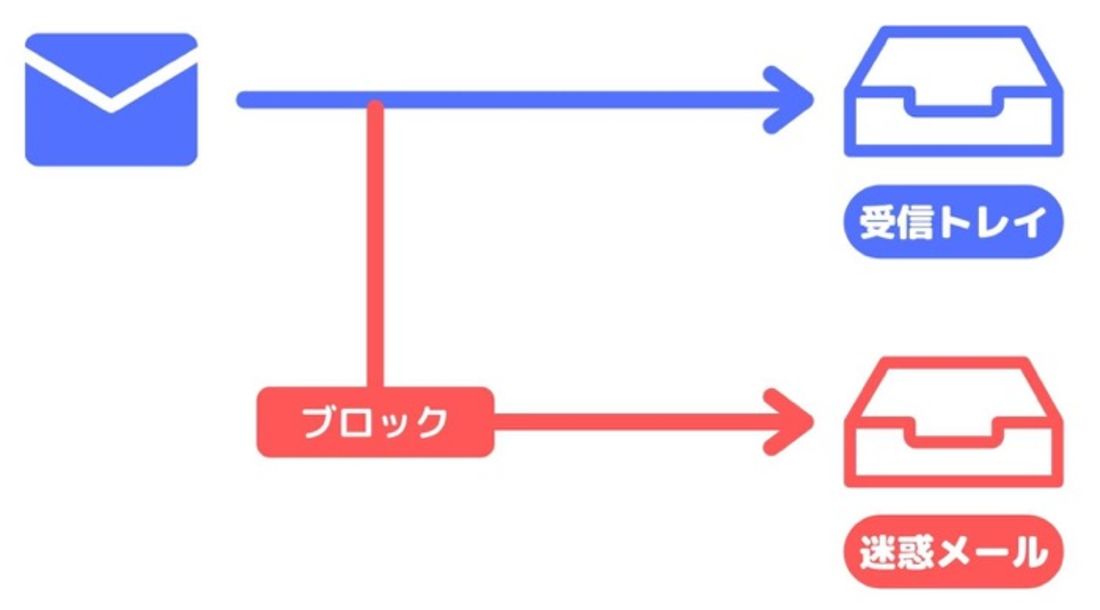
相手をブロックすると生じる最も大きな変化は、ブロックした相手のメールは「受信トレイ」ではなく、「迷惑メール」フォルダに届くようになるという点です。ブロックした相手からのメールを完全に受信拒否できるわけではないので注意してください。
「ブロック」と聞くとLINEのブロック機能のように完全に相手からのメールを遮断するようなイメージを持つ人も多いかと思いますが、Gmailのブロックは相手のメールを迷惑メールフォルダに自動振り分けする機能です。
通知が有効の場合でも届かなくなる

スマホアプリ(iOS版)の通知を有効にしていた場合。ブロックした相手からの通知は届かない
前述のように、ブロックした相手からのメールは迷惑メールフォルダに届いているわけですが、通知はされなくなります。
具体的には、スマホ(iPhone/Androidスマホ)のロック画面通知やPCのデスクトップ通知を有効に設定していても、ブロックした相手からのメールを受信した際に通知は届きません。
ブロックした相手にもメールは送れる
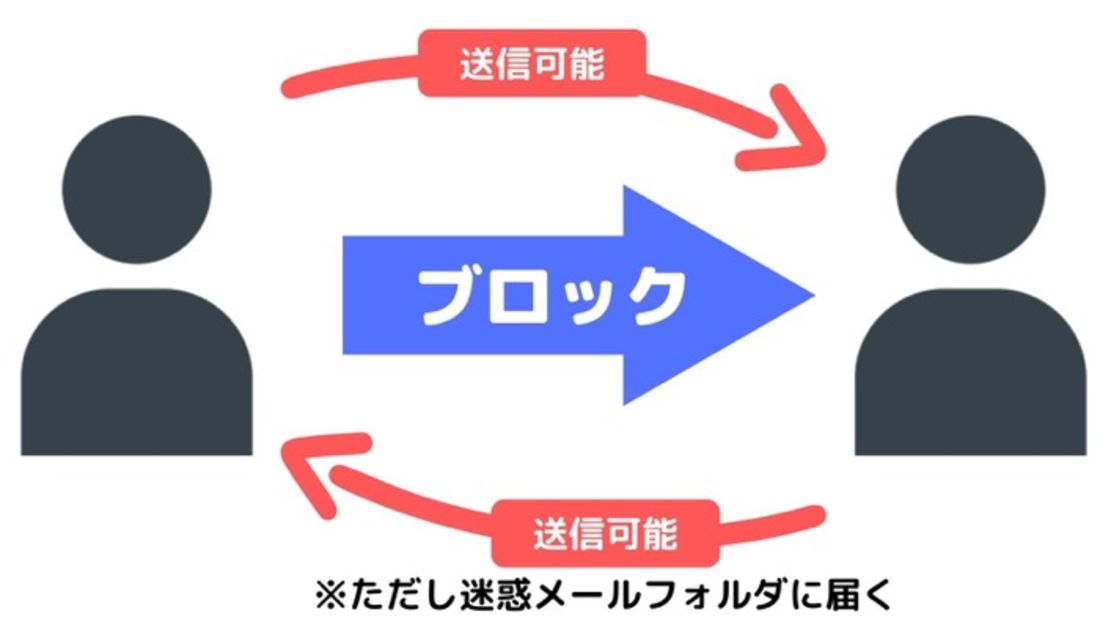
ブロックした相手にもメールを送信することは可能です。
たとえばあなたがAさんをブロックしても、あなたからAさんに対してメールを送信できます。その際、Aさんは(あなたのことをブロックしていなければ)従来通り受信トレイにあなたのメールを受信します。
なお、前述した通り、Aさんからのメールは迷惑メールフォルダに届きます。
相手にブロックされているか確認する方法はない
Gmailで相手をブロックしても、相手にバレてしまうことはありません。ブロックした瞬間に相手に通知が届いたり、相手の画面にブロックしている旨が表示されたりすることはないので安心しましょう。
また、自分が相手にブロックされているかどうかを確認する方法もありません。相手にブロックされてもメールの送受信は可能であり、目に見える変化は起きません(相手から返信が来ない場合は気を揉むでしょうが)。
Gmailでブロックを設定・解除する方法【PC/iPhone/Android】
Gmailで相手をブロックする方法およびブロックを解除する方法を、PCブラウザ・スマホアプリ(iOS版/Android版)それぞれ解説します。
相手をブロックする
PCブラウザとスマホアプリ(iOS版/Android版)で相手をブロックする方法をそれぞれ紹介します。基本的には、ブロックしたい相手のメールを開いてブロックを選択する方法となります。
ブロックすると、次回以降に受信するメールが迷惑メールフォルダに振り分けられます。それ以前のメールは、迷惑メールフォルダに振り分けられないので注意してください。
PC(パソコン)の場合
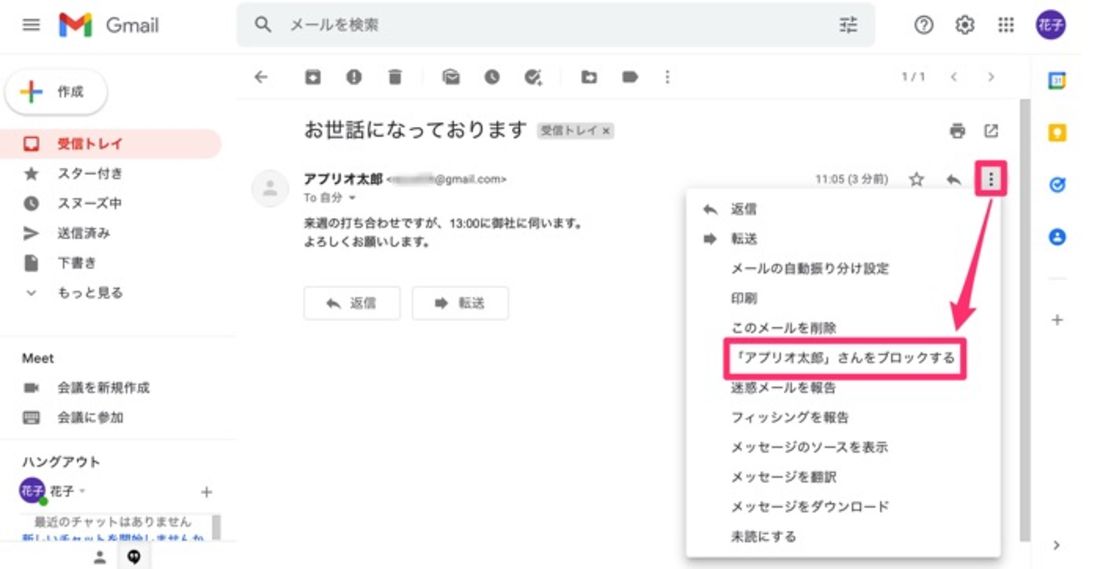
ブロックしたい相手のメールを開き、メール画面右上にあるボタン→[「○○」さんをブロックする]をクリックします。

確認画面で[ブロック]をクリック。これでブロックは完了です。
スマホアプリ(iOS版/Android版)の場合
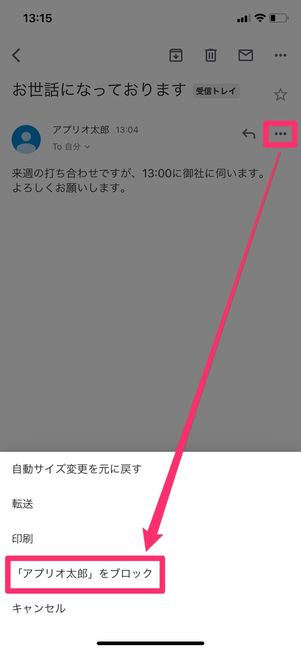
iOS版アプリ
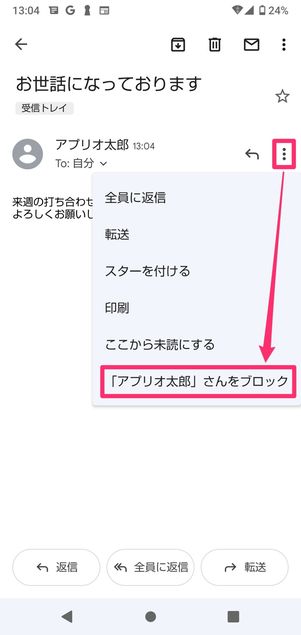
Android版アプリ
まずはブロックしたい相手のメールを開きます。
iOS版アプリであればボタン→[「○○」をブロック]、Android版アプリであればボタン→[「○○」さんをブロック]をタップしてください。これでブロックは完了です。
ブロックを個別解除/ブロックリストから一括解除する
ブロックを解除する方法は、大きく分けて「個別に解除する方法」と「ブロックリストから一括解除する方法」の2通りあります。個別に解除する方法はPC・スマホアプリいずれも可能ですが、ブロックリストから一括解除する方法を利用できるのはPCのみです。
なおブロックを解除しても、過去に迷惑メールフォルダに受信したメールは受信トレイに戻りません。
ブロックを個別に解除する
個別にブロックを解除する場合、まずは迷惑メールフォルダなどから相手のメールを開きます。
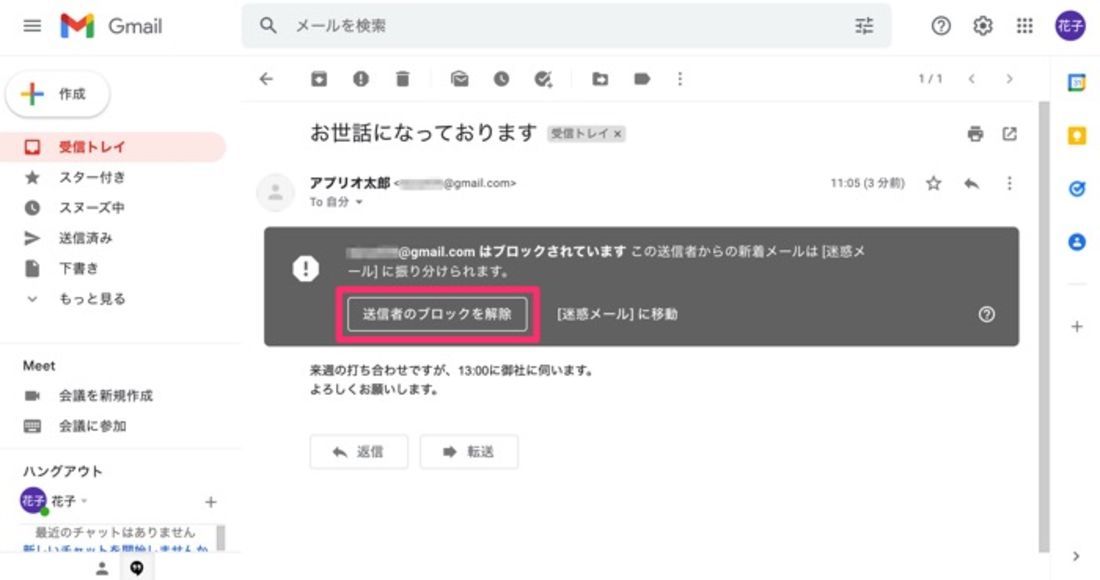
PCブラウザ
メール本文の上部に表示された注意事項から[送信者のブロックを解除]→[ブロックを解除]とクリックすれば、ブロックの解除は完了です。
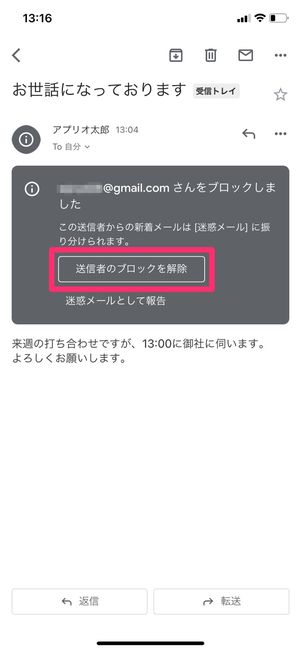
iOS版アプリ
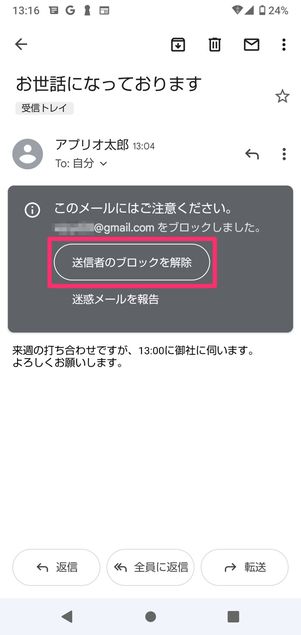
Android版アプリ
スマホアプリでも同様に、メール画面で[送信者のブロックを解除]をタップするだけでブロックを解除できます。
ブロックリストで一括解除する
複数の相手のブロックをまとめて解除したい場合、あるいは個別に解除しようと思っても相手のメールが見つからない場合、ブロックリストから解除しましょう。操作はPCブラウザでのみ利用可能です。
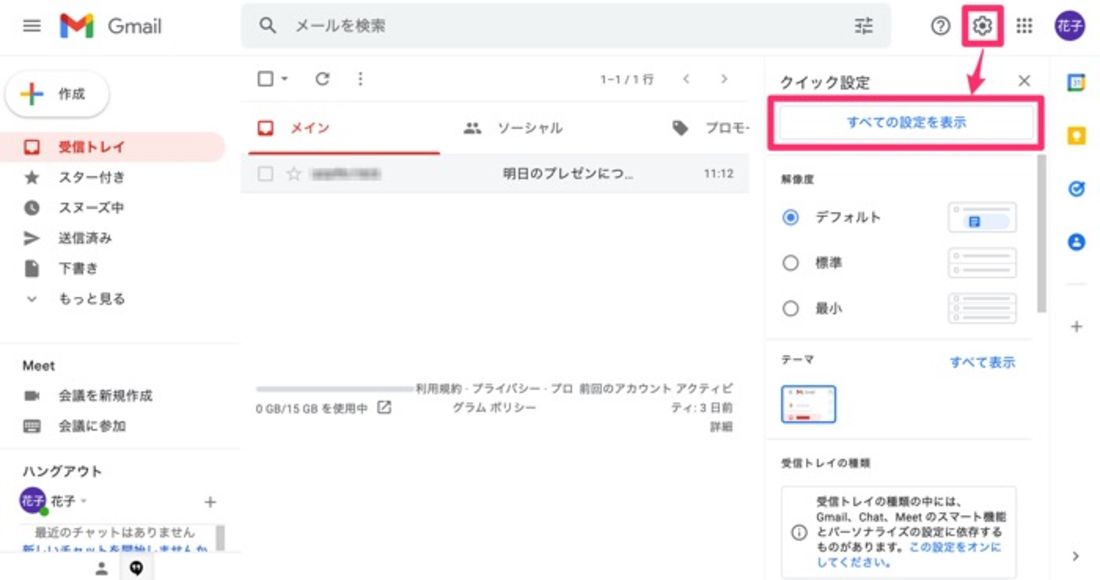
設定ボタン→[すべての設定を表示]と進みます。
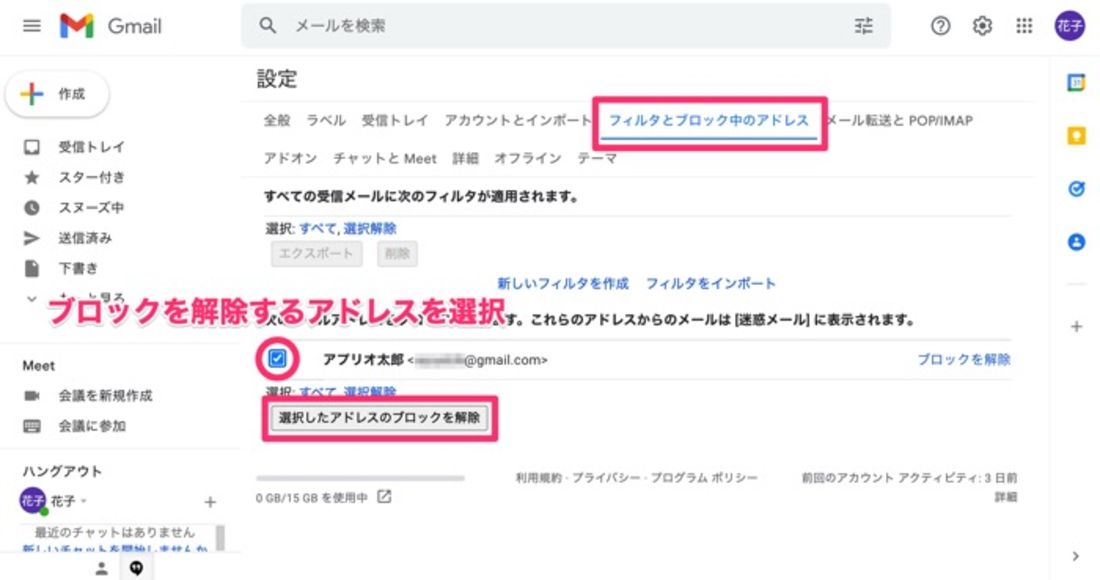
「フィルタとブロック中のアドレス」タブを開き、ブロックを解除したいメールアドレスにチェックをつけてください。
[選択したアドレスのブロックを解除]をクリックし、確認画面で[ブロックを解除]をクリックすれば完了です。